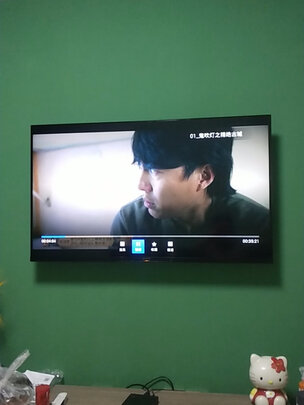怎么设置串联的路由器(三台路由器串联如何设置)
一、三台路由器串联如何设置
将三台路由器的LAN口使用网线连接即可。
工具:路由器;网线;电脑
*作步骤如下:
1、将第二台路由器LAN口与第一台路由器的LAN口使用网线连接,第三台路由器与第二台或者第一台路由器LAN口连接;
2、在浏览器输入无线路由器登录地址,登录路由器后台管理登录页面;
3、输入管理员密码,进入路由器管理页面;
4、选择“路由设置”,点击进入;
5、点击选择左侧“DHCP服务器”;
6、选择“关”,将除了第一台路由器的其它所有路由器的DHCP服务功能关闭;
7、选择左侧的“无线设置”,点击进入;
8、将无线功能打开,然后设置路由器无线名称和密码;
9、后保存,路由器即可设置完成。
扩展资料
多WAN路由器具有物理上的多个WAN口作为外网接入,这样内网电脑就可以经过多WAN路由器的负载均衡功能同时使用多个外网接入线路,大幅提高了网络带宽。
当前多WAN路由器主要有“带宽汇聚”和“一网多线”的应用优势,这是传统单WAN路由器做不到的。
多WAN口路由器需要处理的数据很大,所以大多采用能力很强的处理芯片,对于带宽滥用及**攻击也起到防止作用,可以更全面地解决带宽升级方面的需求;
多WAN路由器的使用目的大体上与单WAN路由器其实是一样的,为连接内部网络和公共网的接口并提供防火墙功能服务,只是多了一个可以进行第二互联网连接的以太网地址。它可以通过内置的智能型管理方式来进行流量负载均衡控制。
路由器具有多个WAN口就可以接多条外部线路,合理使用多条宽带线路可以优化很多应用、解决很多问题,多WAN应用主要有以下优势:
带宽汇聚,多个WAN口可以同时接入多条宽带,通过负载均衡策略可以同时使用接入线路带宽,起到带宽叠加的效果。
比如WAN1,WAN2各接入1M的ADSL宽带,当内网PC使用迅雷 FlashGet,Bt等多线程**工具**文件时,一台PC可以同时使用2条线路,使得实际**速度达到2M。
二、两个路由器串联怎么设置第二个是无线路由
路由器串联,需要使用路由器WDS无线桥接。
以水星路由器为例,使用WDS无线桥接串联路由器步骤如下所示:
1、在浏览器中地址栏输入路由器地址。
2、输入路由器管理密码,进入路由器后台。
3、在路由器后台中,点击高级设置。
4、点击路由器中的WDS无线桥接。
5、选择需要WDS桥接的路由器。
6、输入需要连接的的路由器密码,点击下一步,即可实现两个路由器桥接串联。
三、两个TPlink路由器串联怎么设置
可以先登录进入到自己的路由器后台进行设置,如设置为自动获取IP地址、将其**地址修改为不同于第一个路由器的**。开启DHCP服务功能,然后将上一个路由器的LAN口网线连接到该路由器的WAN口即可。具体的设置方法如下:
1、将第二个路由器连接电脑,输入其IP地址登录进入。
2、登录进入到路由器后台以后点击路由设置。
3、进入到设置界面以后,点击上网设置。选择WAN口连接类型为自动获取IP,再点击保存。
4、点击无线设置,开启无线功能,输入需要的WIFI名称以及密码点击保存。
5、再点击LAN口设置,将其**地址修改为不同于第一个路由器的**地址点击保存。
6、后点击DHCP服务器,勾选开启DHCP功能点击保存。
7、此时将第一个路由器的LAN口与第二个路由器的WAN口使用网线连接。
8、网线连接完成以后点击第二个路由器后台的网络状态,可以看到已经有网络传输数据了。即已经完成该两个路由器的连接了。
四、两个路由器串联,应该如何设置
多台路由器如何串联(级联)?
一、应用介绍
多台路由器串联,主要是为满足扩大原有的网络范围或者在原有的网络下构建新的网络(子网络)。一般我们会在以下情况使用多个路由器串联:
A.家庭网络中为了扩大无线信号覆盖,会增加新的无线路由器进行信号增强;
B.原来的路由器是有线路由器,为了增加无线信号,也可能会增加无线路由器。
C.为了与邻居共享一条宽带,从邻居家牵网线连接到自家的路由器;
D.为了接入房东提供的网络,需要把自家的路由器连接到房东网络;
E.公司里面,需要在已有网络里面增加一个无线路由器来提供信号;
二、设置方法
针对不同的需求,有不同的连接方法。当前应用多的有如下三种,请务必根据实际使用情况选择合适的组网方案:
1、WDS(无线桥接)
适用环境:
家庭或办公环境中,原有路由器信号强度较弱,为了增强无线信号的覆盖范围,多台无线路由器通过WDS无线桥接组网。
组网后的效果:
多台路由器都在同一局域网,电脑连接任何路由器的LAN口都可以上网,无线终端连接信号后可以漫游,达到信号增强的目的。
简要设置方法:
1、确认前端主路由器的无线信号名称、密码;
2、登录新路由器的管理界面;
3、开启WDS桥接扫描桥接前端主路由的无线信号;
4、记录新路由器的管理IP地址;
设置成功,连接上网。
不同型号的路由器设置方法略有差异,请根据路由器的实际型号进行设置。
2、当AP(无线交换机)使用:
适用环境:
家庭或办公环境中,原有的有线路由器无法提供Wi-Fi信号,现在需要在原有的有线网络上增加无线,将新增路由器当无线AP使用。
组网后的效果:
网络中增加了无线信号,手机、Pad可以连接无线信号上网;所有终端在同一局域网,属于同一网段,可以相互访问。
简要设置步骤:
1、登录新路由器的管理界面;
2、更改管理IP地址
3、设置无线名称和密码;
4、关闭DHCP服务器;
5、使用网线将LAN口连接到前端网络;
设置成功,连接上网。
不同型号的路由器设置方法略有差异,请根据路由器的实际型号进行设置。
3、搭建新网络(子网络)
适用环境:
要接入邻居、房东或者公司网络,将新增的路由器当作独立的路由器使用。
组网后的效果:
路由器下的终端均可以上网,且该路由器下的网络是一个小型的局域网(子网络),前端网络无法访问到您的终端,就像拉了一条宽带给您上网。
简要设置步骤:
1、复位新增的路由器;
2、按照的拓扑图连接线路并登录新路由器的界面;
3、设置无线名称与密码;
4、修改管理地址为其他网段(新购买的路由器无需该*作);
5、重启路由器;
设置成功,连接上网。